Tabl cynnwys
Dros y blynyddoedd, mae'r dechnoleg y tu ôl i argraffwyr wedi dod yn well ac yn well. O argraffwyr diwifr i argraffwyr cyflym ac o ansawdd uchel, mae argraffwyr wedi gwneud ein bywydau'n haws. Er bod hyn yn wir, mae ymhell o fod yn berffaith.
Mae'n bosibl y bydd defnyddwyr yn dal i ddod ar draws anawsterau wrth ddefnyddio'r ddyfais. Efallai y bydd ambell jam papur yn digwydd yma ac acw, y ffroenell inc yn sychu'n ormodol, a gall problemau argraffydd eraill ddigwydd hyd yn oed gyda'r datblygiadau mewn technolegau argraffwyr.
Un o broblemau mwyaf cyffredin defnyddwyr gyda'u hargraffydd yn cael y neges “Argraffydd All-lein” wrth argraffu dogfen. Efallai eich bod mewn penbleth pam eich bod yn cael y neges gwall hon pan nad ydych wedi newid gosodiadau eich argraffydd a gofyn i chi'ch hun, “sut mae cael yr argraffydd yn ôl ar-lein?”.
Y newyddion da yw nad yw bob amser yn problem gyda'r argraffydd. Gallai fod yn rhywbeth mor sylfaenol â'ch cysylltiad argraffydd heb ei blygio'n gywir i'r argraffydd neu'r cyfrifiadur neu'n broblem syml a achosir gan jam papur neu broblem ciw argraffu.
Ar y llaw arall, os yw eich argraffydd rhagosodedig yn ymddangos fel “All-lein,” gallai hyn fod oherwydd problem gyda gyrrwr eich argraffydd. Gall hyn amrywio yn dibynnu ar oedran eich argraffydd a ph'un a ydych wedi gosod unrhyw ddiweddariadau yn ystod yr ychydig fisoedd diwethaf ai peidio.
Heddiw, byddwn yn trafod y gwahanol ddulliau datrys problemau y gallwch eu perfformio i gael eich argraffydd i weithionid yw'r argraffydd ar gael.
Beth yw gwiriwr cysylltiad argraffydd Epson?
Rhaglen feddalwedd yw Epson Printer Connection Checker sy'n eich helpu i ddatrys problemau cysylltu argraffydd a'u cywiro. Mae'n gwirio am broblemau cyffredin ac yn darparu cyfarwyddiadau cam wrth gam i'w trwsio.
Sut i analluogi defnyddio'r argraffydd all-lein?
I analluogi'r gosodiad “defnyddio argraffydd all-lein”, bydd angen i chi cyrchwch y panel rheoli ar gyfer eich argraffydd. Unwaith y byddwch yn y panel rheoli, lleolwch y gosodiad ar gyfer “defnyddio argraffydd all-lein” a'i newid i “anabl.” Bydd hyn yn sicrhau bod eich argraffydd bob amser ar-lein ac ar gael i'w ddefnyddio.
Pam ydw i'n cael neges gwall wrth geisio argraffu?
Pan fyddwch chi'n cael neges gwall wrth geisio argraffu, mae'n yn fwyaf tebygol o fod oherwydd problem gyda gyrrwr yr argraffydd. Gyrrwr yr argraffydd yw'r meddalwedd sy'n caniatáu i'ch cyfrifiadur gyfathrebu â'r argraffydd. Os yw gyrrwr yr argraffydd yn hen ffasiwn neu'n llwgr, gall achosi problemau wrth geisio argraffu. Gallwch geisio diweddaru neu ailosod gyrrwr yr argraffydd i ddatrys y broblem.
Sut mae cael gwared ar negeseuon gwall yr argraffydd?
Bydd angen i chi gymryd ychydig o gamau i gael gwared ar wall argraffydd negeseuon. Yn gyntaf, bydd angen i chi nodi ffynhonnell y broblem. Nesaf, bydd angen i chi ddatrys y broblem. Yn olaf, mae angen i chi gysylltu â chymorth cwsmeriaid eich argraffydd i ddatrys y mater.
Beth yw swydd argraffugwall?
Gwall cyfrifiadur a all ddigwydd wrth argraffu dogfennau yw gwall swydd argraffu. Gall y gwall hwn gael ei achosi gan amrywiaeth o ffactorau, gan gynnwys:
-Mae'r argraffydd all-lein
-Nid yw'r argraffydd yn gallu cysylltu â'r cyfrifiadur
-Y ddogfen yn cael ei lygru
-Mae gyrrwr yr argraffydd yn hen ffasiwn neu'n anghydnaws
-Dim digon o bapur yn yr argraffydd
Os ydych chi'n dod ar draws gwall swydd argraffu, mae yna ychydig o bethau gallwch geisio trwsio'r negeseuon gwall.
Pam ydw i'n dal i gael neges gwall ar fy argraffydd HP?
Mae'r neges gwall rydych chi'n ei derbyn ar eich argraffydd HP yn debygol o fod oherwydd problem gyda meddalwedd gyrrwr yr argraffydd. Y feddalwedd hon sy'n caniatáu i'r argraffydd gyfathrebu â'ch cyfrifiadur. Efallai y byddwch yn gweld negeseuon gwall os nad yw'n gyfredol neu'n gydnaws â system weithredu eich cyfrifiadur. Bydd angen i chi ddiweddaru meddalwedd gyrrwr yr argraffydd i drwsio hyn. Gallwch wneud hyn fel arfer trwy wefan gwneuthurwr yr argraffydd.
Sut i dynnu modd all-lein argraffydd HP?
Mae yna ychydig o resymau posibl os yw eich argraffydd HP yn arddangos fel all-lein. Un posibilrwydd yw nad yw'r argraffydd wedi'i gysylltu'n iawn â'r cyfrifiadur neu'r rhwydwaith. Posibilrwydd arall yw bod gyrrwr yr argraffydd wedi dyddio neu'n llwgr.
I drwsio argraffydd HP all-lein, dechreuwch trwy wirio'r cysylltiad rhwng yr argraffydd a'r cyfrifiadur. Sicrhewch y ceblwedi'i blygio'n ddiogel, a cheisiwch ailgychwyn yr argraffydd a'r cyfrifiadur.
Sut i osod meddalwedd argraffydd i'r cyfrifiadur?
A chymryd yr hoffech gael awgrymiadau ar sut i osod meddalwedd yr argraffydd ar gyfrifiadur:
Gwiriwch a yw eich cyfrifiadur yn bodloni gofynion y system ar gyfer meddalwedd yr argraffydd. Mae hwn i'w weld fel arfer ar wefan y gwneuthurwr.
Os oes angen, diweddarwch eich system weithredu a'ch gyrwyr. Gall meddalwedd sydd wedi dyddio achosi problemau cydnawsedd.
Lawrlwythwch y feddalwedd argraffydd o wefan y gwneuthurwr. Gwnewch yn siŵr eich bod chi'n dewis y fersiwn cywir ar gyfer eich system weithredu.
Alla i analluogi gwasanaethau darganfod swyddogaeth ffenestri?
Mae modd analluogi Gwasanaethau Darganfod Swyddogaeth Windows trwy agor y consol rheoli Gwasanaethau a gosod y cychwyniad teipiwch i “Anabledd.” Bydd hyn yn atal y gwasanaeth rhag cychwyn yn awtomatig pan fydd y system yn ail-ddechrau.
Sut i ganslo swyddi argraffu sydd ar y gweill?
Os oes gennych swydd argraffu ar y gweill yr hoffech ei chanslo, mae yna un ychydig o gamau y gallwch eu cymryd. Yn gyntaf, gallwch geisio canslo'r swydd argraffu o'r cais y gwnaethoch ei anfon ohono. Os nad yw hynny'n gweithio, gallwch geisio canslo'r swydd argraffu o banel rheoli'r argraffydd. Yn olaf, os nad yw'r ddau opsiwn hynny'n gweithio, gallwch geisio canslo'r swydd argraffu o giw argraffu'r system weithredu.
Sut mae ailgyfeirio swyddi argraffu sydd ar y gweill i'r rhai cywirargraffydd?
Os oes gennych swyddi argraffu ar y gweill wedi'u cyfeirio at yr argraffydd anghywir, gallwch ddilyn y camau hyn i'w hailgyfeirio i'r argraffydd cywir. Yn gyntaf, agorwch y ffenestr Ciw Argraffu ar gyfer yr argraffydd y mae'r swyddi wedi'u neilltuo iddo ar hyn o bryd. Nesaf, dewiswch y swydd neu'r swyddi rydych chi am eu symud, a chliciwch ar y botwm Symud. Yn olaf, dewiswch yr argraffydd yr ydych am symud y swyddi iddo o'r gwymplen, a chliciwch Iawn.
Beth i'w wneud os yw fy Argraffydd All-lein?
Os yw'ch argraffydd yn dangos fel “All-lein” ac nad yw'n argraffu, gallwch roi cynnig ar ychydig o bethau i ddatrys y mater. Yn gyntaf, gwiriwch fod eich argraffydd wedi'i gysylltu'n iawn â'ch cyfrifiadur a bod y ceblau wedi'u plygio i mewn yn ddiogel. Nesaf, gwnewch yn siŵr bod eich argraffydd wedi'i droi ymlaen a bod digon o inc neu arlliw. Os yw'ch argraffydd yn dal i fod all-lein, ceisiwch ailgychwyn eich cyfrifiadur a'ch argraffydd. Os bydd y broblem yn parhau, efallai y bydd angen i chi ddiweddaru eich gyrwyr argraffydd neu ailosod y feddalwedd. Yn ogystal, efallai bod eich argraffydd yn argraffu tudalennau gwag; gallai rhesymau amrywiol, megis inc isel, printhead budr, neu osodiadau print anghywir, achosi hyn.
eto. Gellir defnyddio'r dulliau hyn ar gyfer brandiau eraill o argraffwyr, a byddwn hefyd yn ymdrin â sut y gallwch drwsio'r mater “Argraffydd All-lein” rhagosodedig gydag Argraffwyr Diwifr.Sut i drwsio'r rhifyn “Argraffydd All-lein” ar Windows<3
Bydd ein dulliau datrys problemau yn dechrau gyda'r pethau sylfaenol, fel gwirio am gysylltiadau cebl USB rhwng eich argraffydd a'ch cyfrifiadur ac addasu rhai gosodiadau ar eich cyfrifiadur. Rydym yn awgrymu dilyn ein camau a pheidio â sgipio i'r rhai mwy cymhleth.
Fyddech chi ddim eisiau treulio amser yn tincian gyda gyrwyr a meddalwedd ar eich cyfrifiadur dim ond i ddarganfod mai dim ond cebl rhydd sydd ar eich argraffydd.
Cam Cyntaf – Gwiriwch y Cysylltiadau Rhwng Eich Cyfrifiadur a'ch Argraffydd
Pan aiff rhywbeth o'i le ar eich technoleg, archwiliwch y pethau sylfaenol yn gyntaf bob amser. A yw eich argraffydd wedi'i bweru ymlaen, ac a oes gennych chi bapur yn yr hambwrdd? A oes digon o arlliw neu inc? A oes unrhyw beth yn fflachio ar oleuadau statws yr argraffydd sy'n dynodi problem?
Nesaf, edrychwch am ddifrod corfforol i'ch argraffydd, gwifrau a phorthladdoedd. Sicrhewch fod eich argraffydd wedi'i bweru a bod yr holl geblau wedi'u cysylltu'n ddiogel. Os ydych yn defnyddio cebl, gwiriwch ef ym mhob un o borthladdoedd eich dyfais a rhowch gynnig ar un cebl i sicrhau nad y cebl yw'r broblem.
Os ydych chi'n defnyddio argraffydd diwifr, cysylltwch ef yn uniongyrchol i'ch cyfrifiadur gyda chebl i wirio a yw'n gweithio. Os yw hynny'n wir, efallai mai eich rhwydwaith chi yw'r broblemcysylltiad.
Ail Gam – Gwiriwch y Golau Statws ar Eich Argraffydd
Bydd Windows yn ei nodi fel “All-lein os oes gan eich argraffydd broblem.” Mae gwirio golau statws argraffydd eich argraffydd yn ffordd syml o benderfynu a oes problem ag ef ai peidio. Er enghraifft, os yw dangosydd Wi-Fi diwifr/cysylltiad rhyngrwyd yr argraffydd yn fflachio'n goch, mae'n ddiamau bod problem gyda'ch cysylltiad rhwydwaith diwifr/rhyngrwyd.
Yn ogystal, gall goleuadau statws ddangos anawsterau eraill, megis cadarnwedd sydd wedi methu diweddariad neu cetris wedi'i jamio. Gallwch ddarganfod mwy am oleuadau statws eich argraffydd trwy ddarllen ei lawlyfr neu fynd i wefan gwneuthurwr eich argraffydd.
Perfformio Camau Datrys Problemau ar Eich Cyfrifiadur
Tybiwch eich bod eisoes wedi gwirio'r cysylltiadau rhwng eich cyfrifiadur, argraffydd, a rhwydwaith diwifr, ac mae'r ddau yn yr un Rhwydwaith Wi-Fi ond yn dal i gael y mater “Argraffydd All-lein”. Yn yr achos hwnnw, mae'n bryd cyflawni camau datrys problemau ar eich cyfrifiadur. Byddwn yn darparu cyfarwyddiadau manwl a lluniau i'ch arwain yn well yn ein canllaw.
Dull Cyntaf – Analluoga'r Opsiwn “Defnyddio Argraffydd All-lein” ar Eich Argraffydd
Y dull cyflymaf a mwyaf syml o ddod â'r mae'r argraffydd yn ôl ar-lein yn Windows i ddad-dicio'r opsiwn modd “Use Printer Offline” yng ngosodiadau Windows.
- Cliciwch ar y botwm “ Start ” areich bar tasgau a chliciwch “ Gosodiadau .”
- Cliciwch ar “ Dyfeisiau .”

- Ar y cwarel chwith, cliciwch ar “ Argraffwyr & Sganwyr .”
- Dewiswch eich argraffydd a chliciwch ar “ Ciw Agored .”
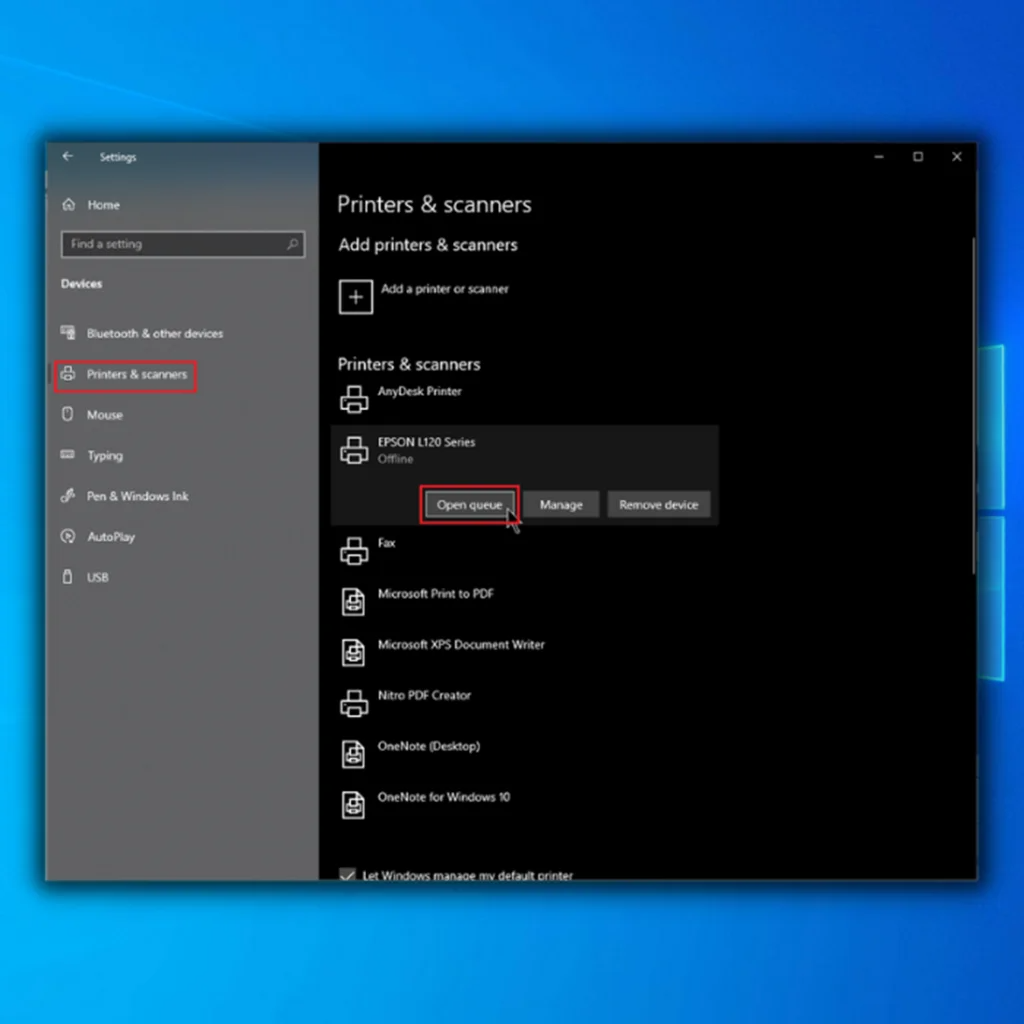
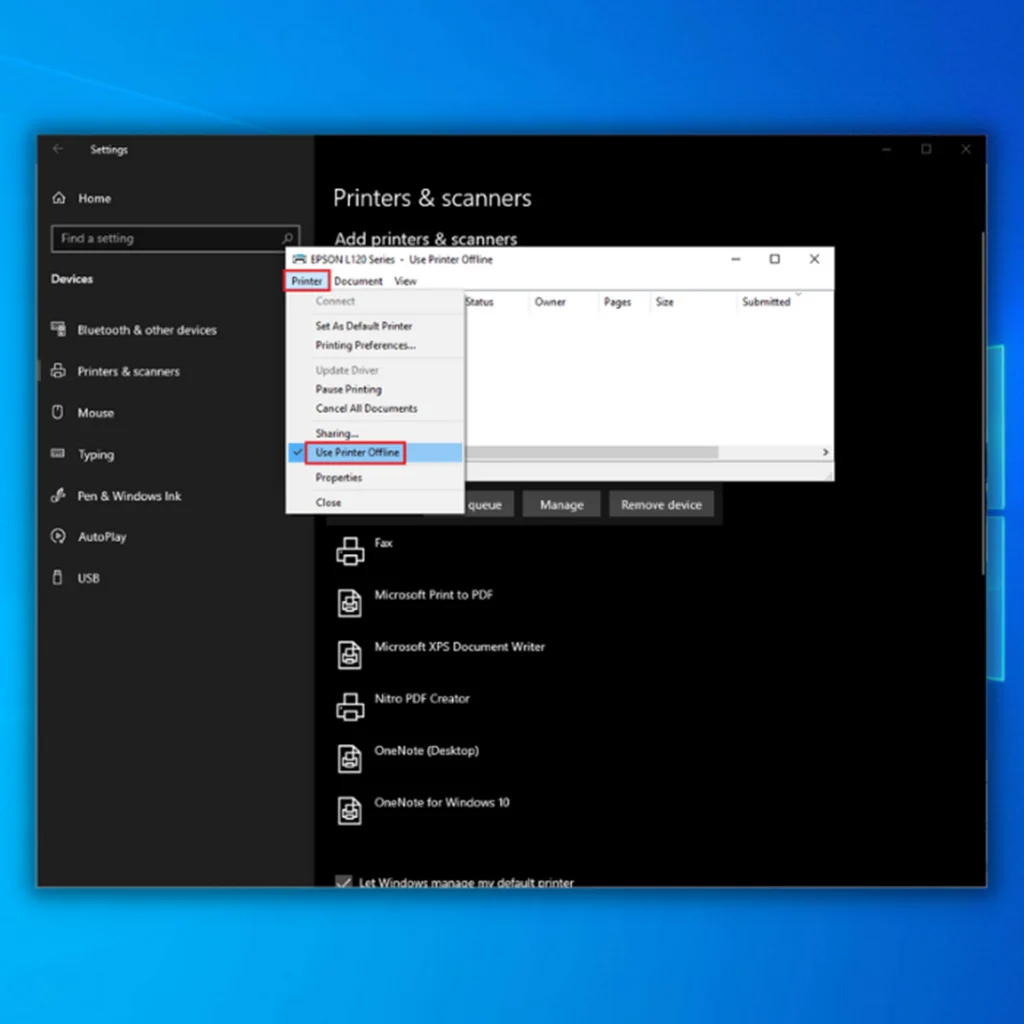
- Yn y nesaf ffenestr, cliciwch ar “ Argraffydd ,” dad-diciwch yr opsiwn modd “ Defnyddiwch Argraffydd All-lein ” ac arhoswch nes bydd eich argraffydd yn dychwelyd ar-lein.
- Os na fydd hyn yn cael eich argraffydd ar-lein eto, symudwch ymlaen i'r dull canlynol.
Ail Ddull – Rhedeg Datryswr Problemau'r Argraffydd
Pan fydd gennych broblem gyda'ch argraffydd, gallwch ddefnyddio Datrys Problemau Argraffydd, sef rhan o becyn datrys problemau Windows. Gall eich helpu i drwsio gyrwyr, problemau cysylltu, a llawer mwy.
- Pwyswch yr allwedd “ Windows ” ar eich bysellfwrdd a gwasgwch “ R .” Bydd hyn yn agor ffenestr fach lle gallwch deipio “ control update ” yn y ffenestr rhedeg gorchymyn.

- Pan fydd ffenestr newydd yn agor, cliciwch “ Datrys Problemau ” a “ Datryswyr Problemau Ychwanegol .”

- Nesaf, cliciwch “ Argraffydd ” a “ Rhedwch y Datryswr Problemau .”
- Ar y pwynt hwn, bydd y datryswr problemau yn sganio ac yn trwsio gwallau sy'n ymwneud â'ch argraffydd yn awtomatig. Ar ôl ei wneud, gallwch ailgychwyn a gwirio a ydych yn profi'r un gwall.
- Ar ôl i'r problemau a ganfuwyd gael eu trwsio, ailgychwynwch eich cyfrifiadur a rhedeg y diweddariadau Windows i weld a yw'rArgraffydd Mae gwall all-lein wedi'i drwsio.
Trydydd Dull – Diweddaru Gyrwyr Argraffydd
Cyn i chi allu diweddaru gyrrwr eich argraffydd, bydd angen i chi lawrlwytho'r pecyn gyrrwr priodol ar gyfer eich argraffydd. Rhaid gosod y gyrrwr argraffydd cywir wedi'i ddiweddaru ar y cyfrifiadur i sicrhau bod yr argraffydd yn gweithio'n iawn. Mae gyrrwr disg yn dod ynghyd â phob argraffydd. Fodd bynnag, nid oes gan rai cwsmeriaid yriant CD-ROM i ddefnyddio'r ddisg ar eu cyfrifiaduron. Dilynwch y camau isod os nad oes gan eich cyfrifiadur CD-ROM na'r ddisg gyrrwr.
- Gwiriwch am rif model eich argraffydd a'r brand. Mae gan y rhan fwyaf o argraffwyr eu brand a'u model ar y blaen, felly ni fyddai'n anodd dod o hyd iddynt.
- Ewch i wefan y gwneuthurwr a chwiliwch am fodel eich argraffydd
Yma yn rhestr o wefannau cymorth rhai gwneuthurwyr argraffwyr:
- HP – //support.hp.com/us-en/drivers/printers
- >Canon – //ph.canon/en/support/category?range=5
- Epson – //epson.com/Support/sl/s
- Brawd – //support.brother.com/g/b/productsearch.aspx?c=us⟨=cy&content=dl
Os yw gwneuthurwr eich argraffydd ddim ar y rhestr, chwiliwch amdano.
- Lawrlwythwch yrrwr eich argraffydd
- Dilynwch y cyfarwyddiadau ar y dewin gosod
- Ailgychwyn eich cyfrifiadur a gwirio a gafodd hwn eich argraffydd ar-lein eto.
Pedwerydd Dull – Ailgychwyny Gwasanaeth Print Spooler
Mae'r Print Spooler yn wasanaeth Windows hanfodol sy'n caniatáu cyflawni tasgau argraffu a darganfod argraffwyr ar ddyfeisiau Windows. Mae’n bosibl y gall eich argraffydd ddangos fel “All-lein” os nad yw’r gwasanaeth yn gweithio’n gywir. Edrychwch ar y Rheolwr Gwasanaethau Windows i weld a yw popeth yn gweithio fel y dylai.
- Agorwch y llinell orchymyn Run drwy wasgu'r “ Ffenestr ” a “ R ” allweddi ar yr un pryd a theipiwch “ services.msc ” a gwasgwch “ enter ” neu cliciwch “ OK .”

- Dewch o hyd i'r “ Print Spooler ,” de-gliciwch arno, a dewiswch “ Ailgychwyn .”

- Bydd y gwasanaeth yn cael ei analluogi'n brydlon a'i ailgychwyn gan Reolwr Gwasanaethau Windows. Os yw'r opsiwn " Ailgychwyn " wedi'i llwydo, mae'n dangos na ddechreuwyd yr Argraffydd Spooler yn y lle cyntaf. I gychwyn y gwasanaeth, cliciwch ar “ Cychwyn .”
- Gadewch i'r gwasanaeth gychwyn yn awtomatig. De-gliciwch y gwasanaeth Print Spooler, cliciwch “ Properties ,” dewiswch “ Automatic ” fel y “ Math cychwyn ,” cliciwch “ Gwneud Cais >,” ac yna “ Iawn .”
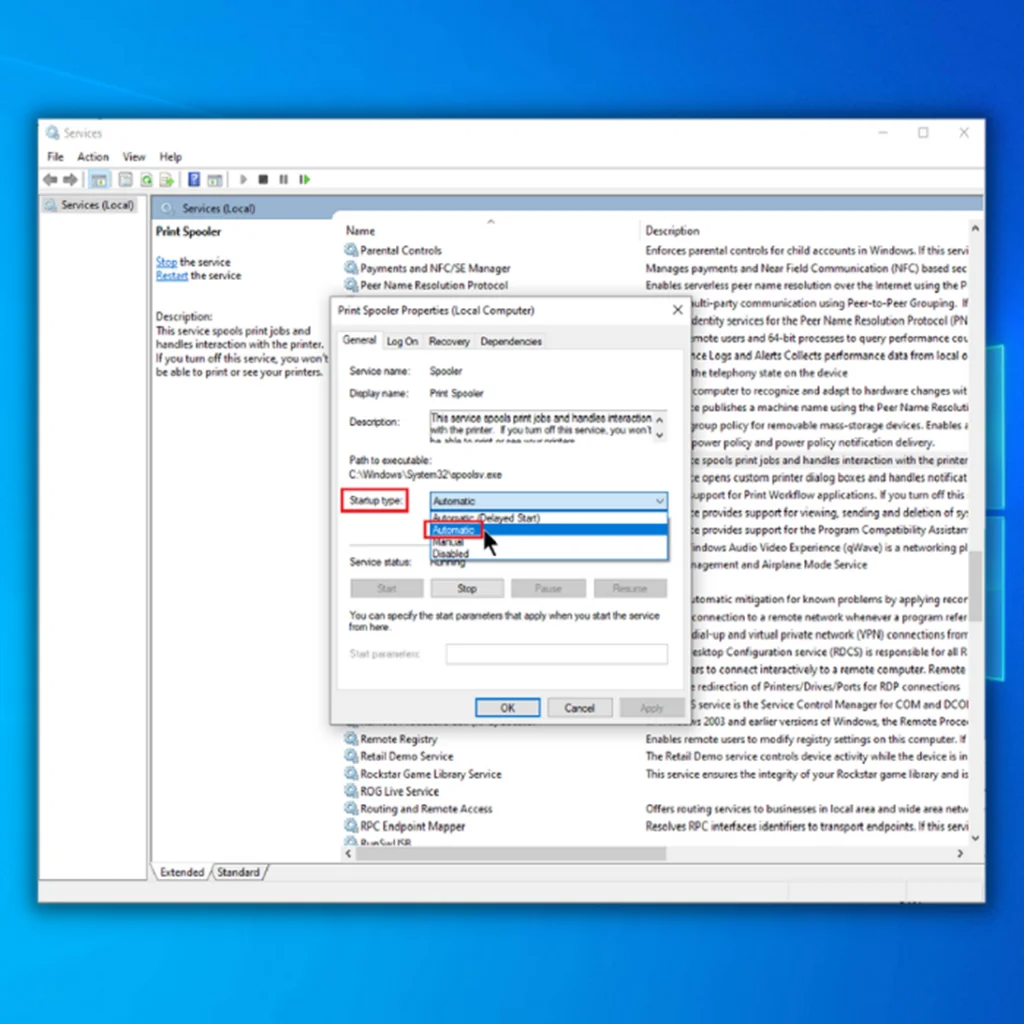

- Ailgychwyn eich cyfrifiadur a gwirio a yw gwall Argraffydd All-lein eisoes wedi'i drwsio.<10
Pumed Dull – Dadosod ac Ailosod yr Argraffydd
Yn achlysurol, yr ateb gorau yw dadosod ac ailosod yr argraffydd o'r cyfrifiadur a dechrau o'r newydd. Dilynwch y gweithdrefnauisod ar ôl dad-blygio neu ddatgysylltu eich argraffydd o'ch cyfrifiadur.
- Cliciwch ar y botwm “ Start ” ar eich bar tasgau a chliciwch ar “ Gosodiadau .”

- Cliciwch ar “ Dyfeisiau .”

- Ar y cwarel chwith, cliciwch ar “ Argraffwyr & Sganwyr .”
- Dewiswch eich argraffydd, cliciwch “ Dileu Dyfais ,” a “ Ie ” i gadarnhau tynnu.
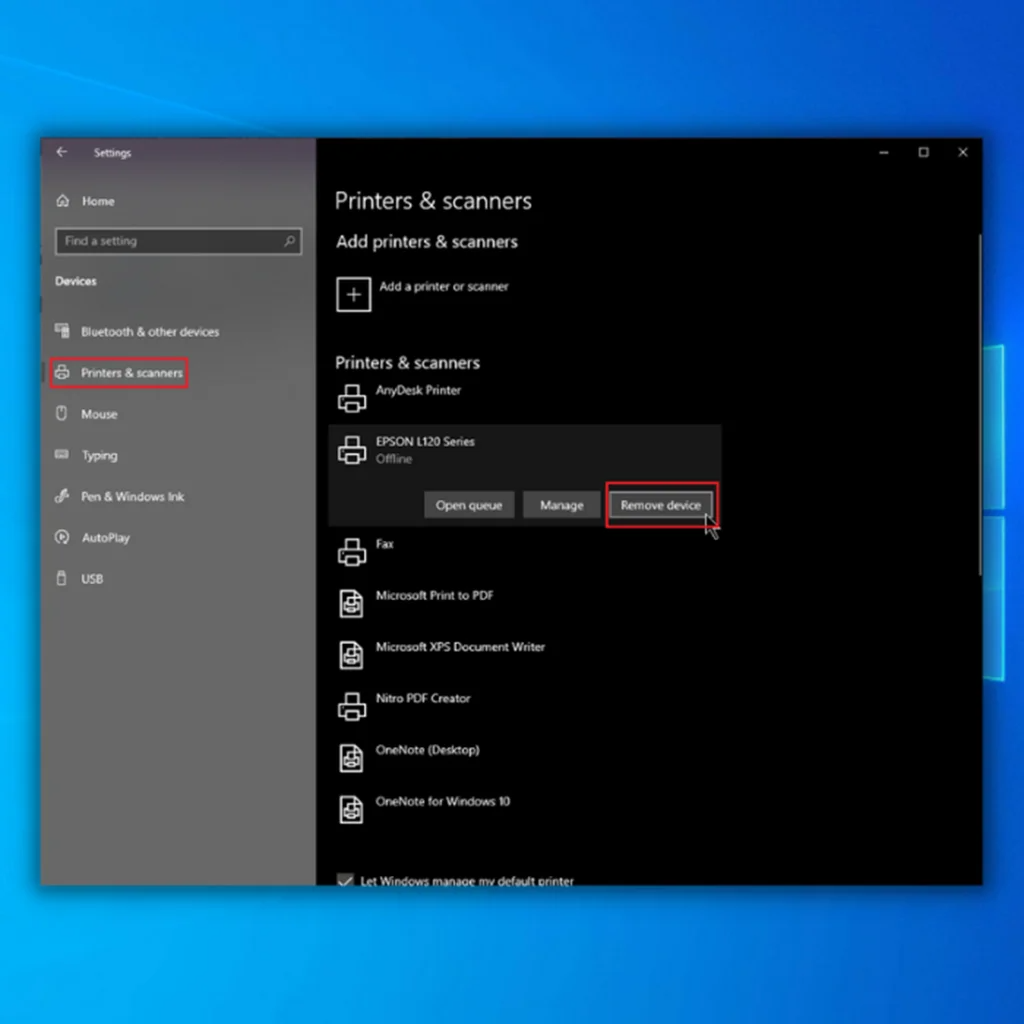
- Parhewch â'r cam canlynol ar ôl ailgychwyn eich cyfrifiadur, plygio gwifren yr argraffydd i mewn, neu ei gysylltu â'ch rhwydwaith.
- Yn yr un Argraffwyr & Ffenestr sganwyr, cliciwch ar yr opsiwn “ Ychwanegu argraffydd neu sganiwr ” a dilynwch y dewin gosod.
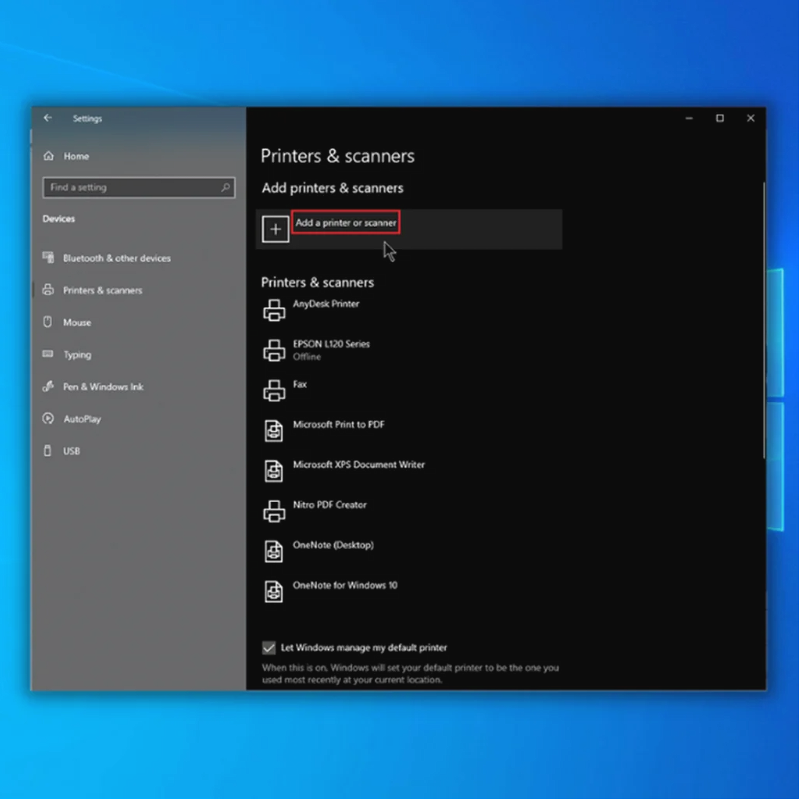
- Ar ôl ychwanegu eich argraffydd, caewch yr Argraffwyr & Mae'r sganwyr yn ffenestru ac yn gwirio a gawsoch eich argraffydd yn ôl ar-lein.
Chweched Dull – Gwiriwch am Ddiweddariadau Windows
Mae gyrwyr ar gyfer y dyfeisiau sydd wedi'u gosod ar eich cyfrifiadur yn cael eu llwytho i lawr a'u gosod yn awtomatig gan Windows fel rhan o'r system weithredu. Mae’n bosibl y bydd gosod y Diweddariad Windows diweddaraf yn eich helpu i drwsio’r broblem argraffydd All-lein.
- Pwyswch yr allwedd “ Windows ” ar eich bysellfwrdd a gwasgwch “ R ” i ddod â'r math o orchymyn llinell redeg i fyny yn “ control update ,” a phwyswch “ enter .”
 >
> - Cliciwch ar “ Gwiriwch am Ddiweddariadau ” yn ffenestr Diweddariad Windows. Os nad oes diweddariadau ar gael, dylech gael neges yn dweud,“ Rydych yn Diweddaru .”

- Os bydd Offeryn Diweddaru Windows yn dod o hyd i ddiweddariad newydd ar gyfer eich gyrwyr argraffydd, gadewch iddo osod y gyrwyr yn awtomatig ac aros iddo gwblhau. Mae'n bosibl y bydd angen i chi ailgychwyn eich cyfrifiadur ar gyfer teclyn Windows Update i osod lawrlwythiadau gyrwyr newydd.

- Ar ôl gosod y gyrrwr diweddaraf ar gyfer eich argraffydd, caewch y Rheolwr Dyfais ac ailgychwynwch eich cyfrifiadur i sicrhau bod y diweddariadau wedi'u gosod yn gywir. Gwiriwch a yw eich argraffydd ar-lein eto.
Geiriau Terfynol
Os ydych chi'n dal i brofi problem yr Argraffydd, rydyn ni'n awgrymu eich bod chi'n cysylltu â gwneuthurwr eich argraffydd. O ystyried eich bod wedi clirio eich ciw argraffu, mae eich rhwydwaith a'r cysylltiadau cebl argraffydd rhwng eich cyfrifiadur Windows a'ch argraffydd yn iawn.
Cwestiynau Cyffredin
Pam mae fy argraffydd yn dweud all-lein?
Pan fydd argraffydd “all-lein,” mae'n golygu nad yw wedi'i gysylltu â'r cyfrifiadur. Mae yna ychydig o resymau pam y gallai hyn ddigwydd:
Mae'r argraffydd wedi'i ddiffodd. Dyma'r rheswm mwyaf cyffredin y byddai argraffydd yn dweud ei fod all-lein. I drwsio hyn, trowch yr argraffydd ymlaen.
Nid yw'r argraffydd wedi'i gysylltu'n iawn i'r cyfrifiadur. Gallai hyn fod oherwydd cysylltiad rhydd neu broblem cebl USB.
Sut ydw i'n newid fy ngosodiadau argraffydd rhagosodedig?
I newid gosodiadau eich argraffydd rhagosodedig, bydd angen i chi gael mynediad i'r “ Argraffwyr & Sganwyr"cwarel dewis. Gallwch wneud hyn trwy agor y cymhwysiad “System Preferences” a chlicio ar yr “Argraffwyr & Eicon sganwyr. Unwaith y byddwch chi yn y “Argraffwyr & Paen dewis sganwyr, fe welwch restr o'r holl argraffwyr sydd ar gael ar yr ochr chwith.
A ddylwn i osod yr argraffydd fel rhagosodiad?
Os ydych am sicrhau bod eich dogfennau argraffu bob amser gan ddefnyddio argraffydd penodol, gallwch osod yr argraffydd hwnnw fel eich rhagosodiad. Bydd gwneud hynny yn arbed y drafferth o ddewis eich hoff argraffydd bob tro y byddwch yn argraffu rhywbeth. Bydd angen i chi gael mynediad i'r “Argraffwyr & Dewislen gosodiadau sganwyr i osod argraffydd fel eich rhagosodiad. O'r fan honno, dewch o hyd i'r argraffydd rydych chi am ei ddefnyddio fel eich rhagosodiad a chliciwch ar “Gosodwch fel Argraffydd Rhagosodedig.
Sut i glirio'r ciw argraffu yn windows 10?
Os oes angen i chi glirio'r ciw argraffu yn Windows 10, gallwch wneud hynny trwy ddilyn y camau hyn:
Agorwch y ddewislen Start a theipiwch “Gwasanaethau” yn y bar chwilio.
Dod o hyd i'r gwasanaeth “Print Spooler” a dwbl -cliciwch i agor ei briodweddau.
Yn y tab “Cyffredinol”, cliciwch y botwm “Stop” i atal y gwasanaeth.
Beth mae defnyddio argraffydd all-lein yn ei olygu?
Nid yw argraffydd wedi'i gysylltu â'r cyfrifiadur Windows pan nad yw'n all-lein. Mae'r swyddogaeth “defnyddio argraffydd all-lein” yn y blwch deialog argraffu yn caniatáu ichi argraffu dogfen hyd yn oed pan nad yw'r argraffydd wedi'i gysylltu. Gall hyn fod yn ddefnyddiol os oes angen i chi argraffu dogfen, ond

